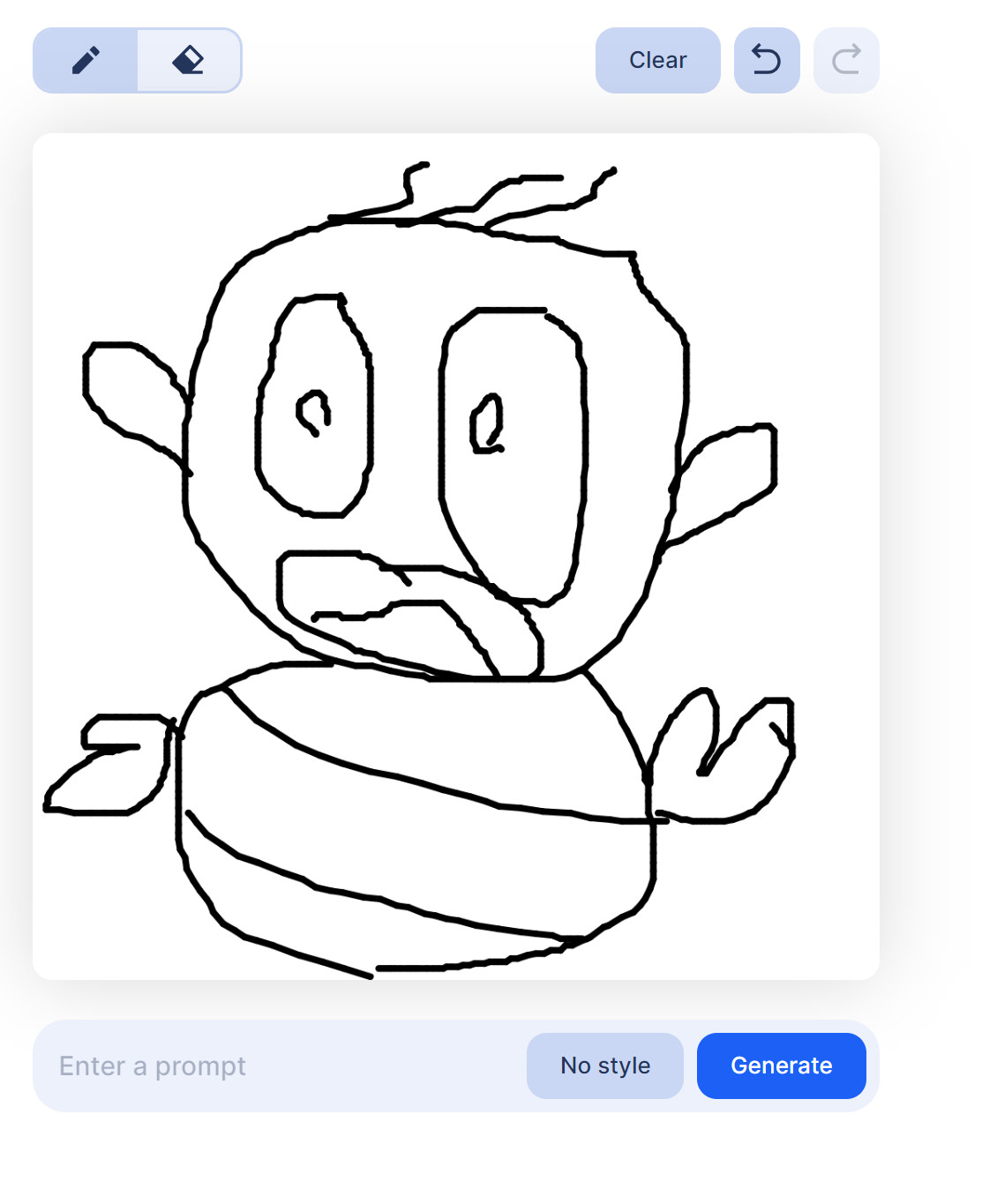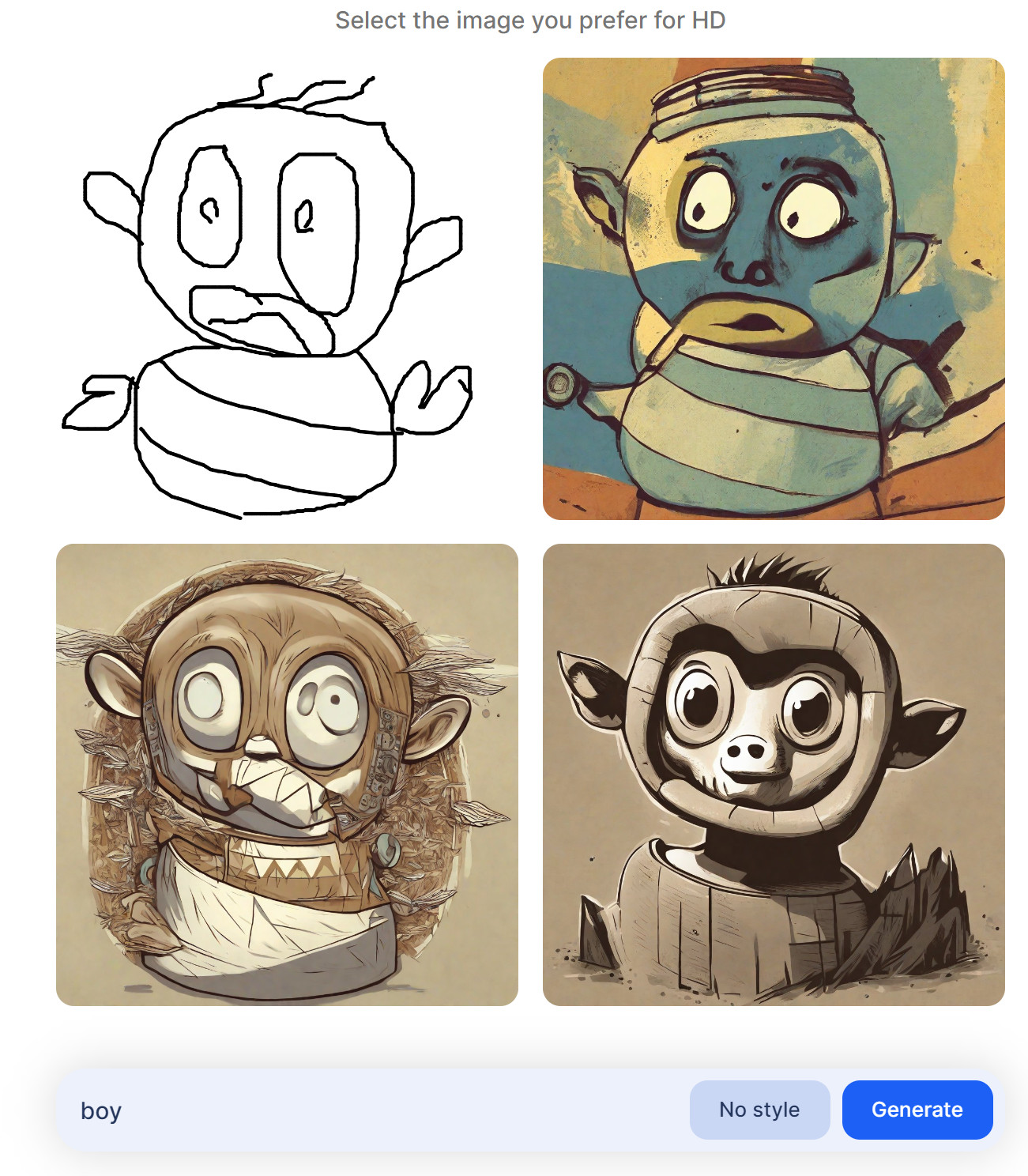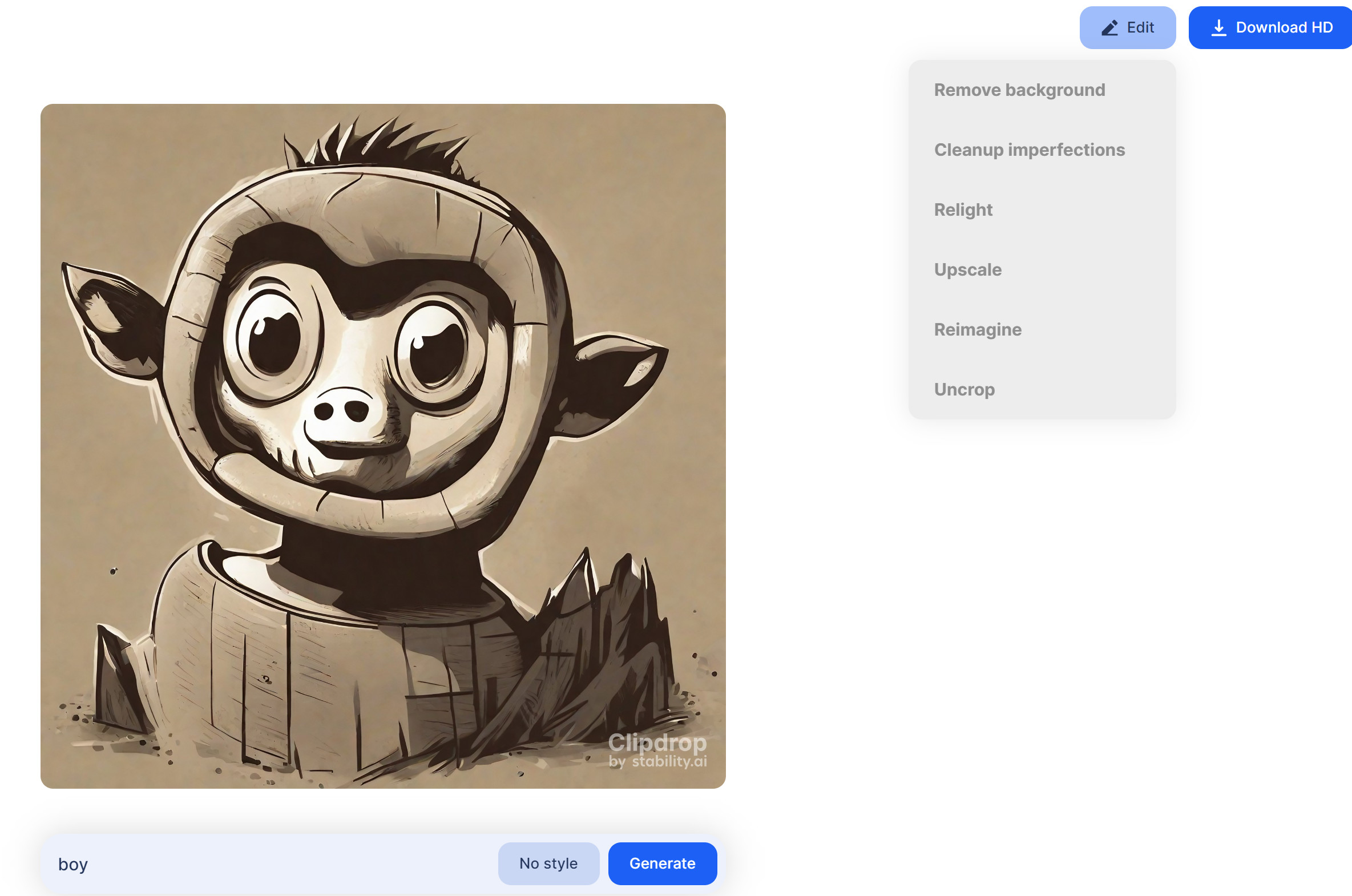ابزارهای هوش مصنوعی | با این ابزار خط خطیهای خود را به اثر هنری تبدیل کنید
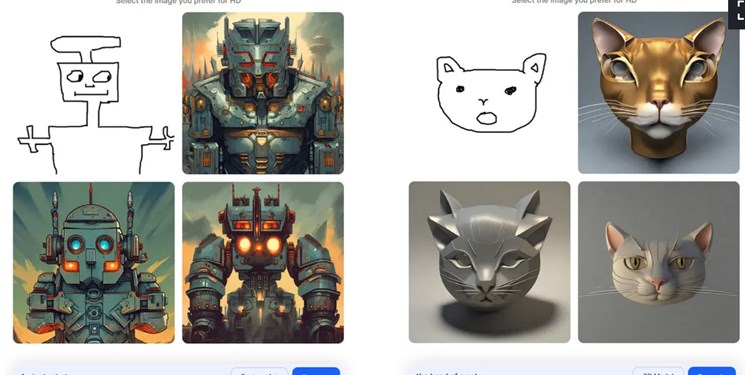
به گزارش گروه علم و پیشرفت خبرگزاری فارس، ابزار هوش مصنوعی «استیبل دودل» خط خطی ها (دودل) را به تصاویر جالب و حرفه ای تبدیل می کند که می توانید آن ها را دانلود و ذخیره کنید.
اکنون این ابزار جدید هوش مصنوعی آنلاین میتواند نقاشی های بی معنی را به آثار هنری تبدیل کند. نقاشی های کج و معوج که معنی خاصی ندارند را دودل می نامند. با استفاده ازاستیبل دودل، بسته به اینکه از یک دستگاه لمسی استفاده میکنید یا خیر، میتوان با انگشت، قلم یا ماوس یک دودل کشید. سپس نوع تصویری را که میخواهید توصیف کنید و سبک را انتخاب کنید، مانند عکاسی، فانتزی، کتاب کمیک، انیمه یا...
این ابزار بر اساس دودل، توضیحات و سبک شما تصویر ایجاد میکند. هوش مصنوعی به طور پیش فرض، 3 تصویر ایجاد می کند. می توانید تصویر مدنظر را انتخاب و آن را تغییر داده و دانلود کنید.
استیبل دودل که توسط شرکت هوش مصنوعی مولد منبع باز «استیبیلیتی» از طریق مدل «استیبل دیفیوژن ایکس ال» ارائه شده است، در دو نسخه رایگان و پولی موجود است. نسخه رایگان اثر هنری را واترمارک کرده و شما را به تعداد معینی از تصاویر و تغییرات در روز محدود می کند. برای دریافت حداکثر تعداد مجاز تصاویر و ویرایش، باید برای داشتن یک حساب کاربری رایگان ثبت نام کنید.
نسخه پولی با قیمت ماهانه 9 دلار در ماه، یا 7 دلار در ماه به صورت سالانه، واترمارک ندارد، از 1هزار و500 تصویر در روز پشتیبانی میکند و تعداد نامحدودی ویرایش را ارائه می دهد.
استیبل دودل به عنوان در وب سایت و به عنوان یک برنامه تلفن همراه قابل دسترسی است. در ادامه نحوه کار آن آمده است.
1. به وب سایت مراجعه کنید
به وب سایت https://clipdrop.co/stable-doodle مراجعه کنید. اگر مستقیماً به سایت بروید، ناحیه طراحی درست در همان لحظه در دسترس است.
2. ثبت نام کنید
برای ثبت نام با یک حساب کاربری رایگان، روی دکمه Sign in/Sign up در گوشه سمت راست بالا کلیک کنید و آدرس ایمیل خود را وارد کنید. روی پیوند ورود در ایمیلی که دریافت می کنید کلیک کنید. سپس به طور خودکار وارد سیستم می شوید.
3. اپلیکیشن موبایل را دانلود کنید
همچنین، برنامه ClipDrop را برای آی او اس یا اندروید دانلود و نصب کنید.
با برنامه ClipDrop، روی دکمه Try Stable Doodle ضربه بزنید و سپس قسمت طراحی را خواهید دید.
4. دودل خود را بکشید
از انگشت، قلم یا موس خود برای ترسیم استفاده کنید.
5. دودل خود را تصحیح یا تغییر دهید
برای اصلاح یا تغییر هر بخشی از دودل، روی نماد Eraser ضربه بزنید و قسمت مورد نظر را پاک کنید.
6. تصویر را ایجاد کنید
تصویر مورد نظر خود را شرح دهید و سپس یک سبک خاص را انتخاب کنید.
وقتی کارتان تمام شد، روی دکمه Generate ضربه بزنید.
7. تصاویر را مشاهده کنید
هوش مصنوعی در پاسخ، 3 تصویر را بر اساس دودل، توضیحات و سبک شما ایجاد و نمایش می دهد.
8. یک تصویر را انتخاب و ویرایش کنید
روی تصویری مدنظرتان کلیک کنید. در صفحه بعدی، روی دکمه ویرایش کلیک کنید تا آن را تغییر دهید. از منوی ویرایش، میتوانید پسزمینه را حذف کنید، هر گونه نقص را پاک کنید، منبع نور را تغییر دهیدیا بسیاری کار دیگر...
هنگام انتخاب هر ابزار ویرایش مراقب باشید، زیرا برخی نیاز به اشتراک پولی دارند و برخی دیگر ممکن است منجر به از دست دادن تصویر اصلی شوند.
9. دانلود تصویر
وقتی کارتان تمام شد، روی دکمه دانلود کلیک کنید تا تصویر دانلود شود.
سپس میتوانید تصویر را در نرمافزار ویرایش تصویر دلخواه خود باز کنید تا تغییرات بیشتری را که میخواهید انجام دهید.
پایان پیام /
شما می توانید این مطلب را ویرایش نمایید
این مطلب را برای صفحه اول پیشنهاد کنیدهوش مصنوعی
بدیل نقاشی به عکس تبدیل نقاشی به اثر هنری استیبل دودل این خبر توسط افراد زیر ویرایش شده است